

・
アプリ連携による自動化を導入して、データの効率的な管理と、活用を実現しませんか。
本記事では、BubbleでThingが登録された際に自動でMicrosoft Excelにデータを追加する方法を解説します。
この自動化によって、手動データ入力の手間を省き、業務効率を向上できます。
このアプリ連携は、プログラミング不要で手軽に導入できますので、ぜひお試しください。
Bubbleでデータ(Thing)が登録されるたびに、Microsoft Excelに自動で追加される仕組みを取り入れることで、業務効率の向上が期待できます。
このプロセスは、手動でのデータ入力を省き、作業時間を削減すると同時に、人為ミスの発生率も低下させます。
特に大量のデータを扱う業務では、手入力の負担が大きくなるため、自動化のメリットが非常に大きいと予想されます。
また、データが正確に登録されることで、分析や報告においても修正作業が発生せず、全体の業務プロセスがスムーズに進行します。
Bubbleに登録されたデータがすぐにMicrosoft Excelに反映される仕組みを導入することで、情報がタイムリーに共有され、業務効率の向上をサポートします。
例えば、営業チームが新しい顧客情報をBubbleに登録した際、管理チームや経営陣がその情報をMicrosoft Excelで素早く確認することができます。
これにより、部署間の情報格差が解消され、意思決定や計画立案の速度向上が期待できます。
さらに、Microsoft Excelでデータが共有されることでチーム全体の連携が向上し、業務プロセスのスムーズな進行がサポートされます。
この仕組みは特にリモートワークで効果を発揮し、時間や場所を問わずデータを活用できる環境を整えます。
Microsoft Excelの計算機能やデータ可視化ツールを活用することで、Bubbleから取り込まれたデータを簡単に分析・集計することができます。
例えば、毎日の売上データや顧客登録データをMicrosoft Excelに取り込み、それを元に月次・年次での傾向分析を行うことが可能です。
特に、Microsoft Excelではピボットテーブルや条件付き書式などを利用して、複雑なデータを簡潔に整理したり、重要な指標を見やすく表示することができます。
これにより、特別なスキルがなくても、手軽にBubbleのデータ分析が可能になり、効率的な意思決定を支援します。
これは、専用の分析ツールを導入するコストや学習コストを削減できるという点でも大きなメリットとなるでしょう。
それではここからノーコードツールYoomを使って、BubbleでThingが登録されたら自動でMicrosoft Excelに追加する方法をご説明します。
[Yoomとは]
BubbleにThingが登録されたことをBubbleのAPIを利用して受け取り、 Microsoft Excelの提供するAPIを用いてMicrosoft Excelの指定のチャンネルにBubbleで登録されたThingのデータを追加することで実現が可能です。
一般的に実現にはプログラミングの知識が必要ですが、ノーコードツールのYoomを用いることでプログラミング知識がなくても簡単に実現できます。
今回は大きく分けて以下のプロセスで作成していきます。
Yoomに登録している方はログインし、未登録の方は無料登録後に設定を進めてください

まずBubbleとAirtableをマイアプリに連携します。
Yoomにログインしたら、画面左側にある「マイアプリ」をクリックし、「+新規接続」から設定を進めましょう。
次に、Bubbleを検索してクリックしてください。

続いて、接続に関する項目の設定を行います。
「アカウント名」は、任意の管理名を入力してください。
「アクセストークン」は、Bubbleの設定からAPI Tokenを取得して入力してください。
「サブドメイン」は、BubbleのアプリURLから取得し入力してください。
また注釈を参考にしながら、Bubbleの設定にてAPIの有効化設定を行ってください
各項目の設定が完了したら、「追加」をクリックして完了です。
同様にMicrosoft Excelを検索します。
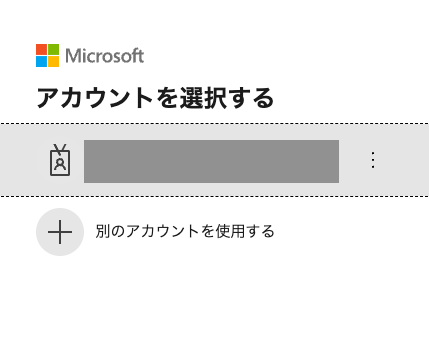
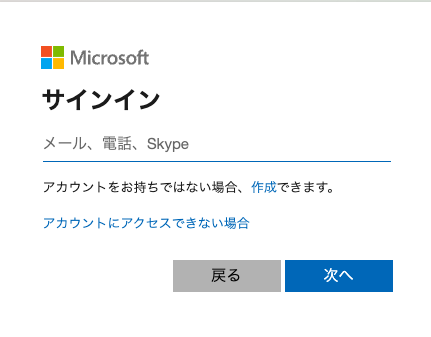
アカウントを選択またはサインインしてマイアプリ連携を完了させましょう。
次にフローボットのテンプレートを利用して設定を進めましょう。
Yoomにログインし、以下バナーの「試してみる」をクリックしてください。
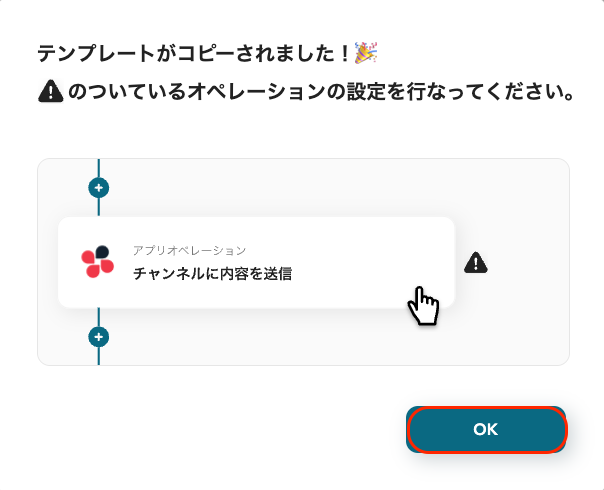
「テンプレートがコピーされました!」と表示されるので、「OK」をクリックしてコピーを完了してください。
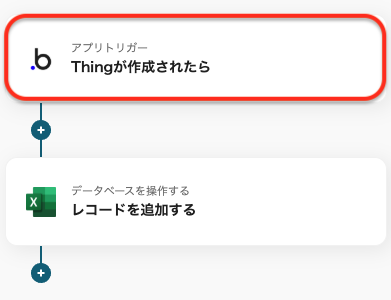
次に、Bubbleのトリガー設定を行います。「Thingが作成されたら」をクリックしてください。
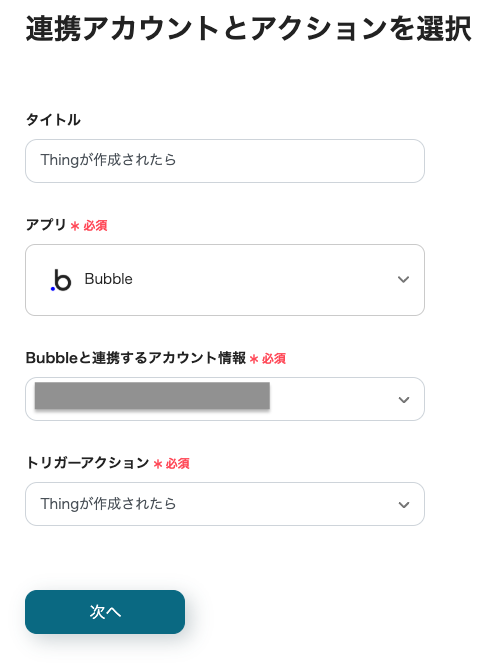
次に、「Bubbleと連携するアカウント情報」を確認してください。
タイトルは自由に編集できますが、トリガーアクションはそのままで、「次へ」をクリックしてください。
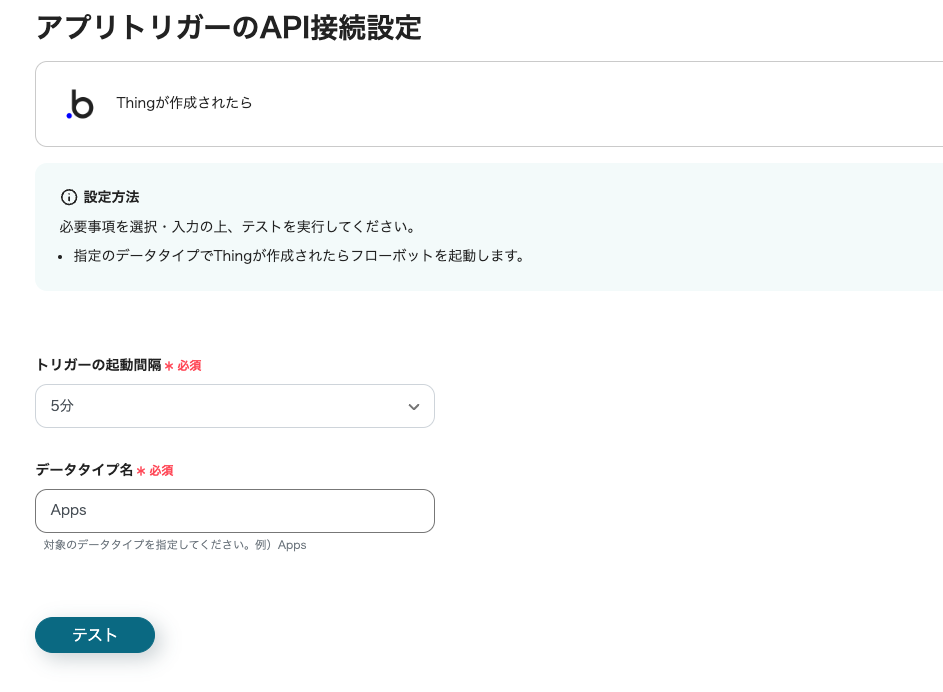
APIの接続設定を行ないます。
トリガーの起動間隔は5分、10分、15分、30分、60分から選択できます。
※プランによって最短の起動間隔が異なりますので、ご注意ください。
「データタイプ名」は、Bubble内の対象データタイプを指定してください。
全て設定し終えたら「テスト」をクリックしましょう。
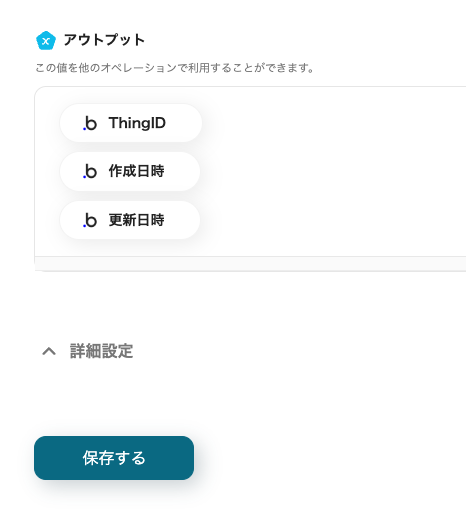
アウトプットに表示された取得データを確認し「保存する」をクリックしてください。
なお、他の値を取得したい場合はJSON PATHを利用して、情報取得設定を行なってください。JSON PATHの詳しい設定方法はこちらで解説しています。

次に、Microsoft Excelのアクションを設定します。
「レコードを追加する」をクリックしてください。
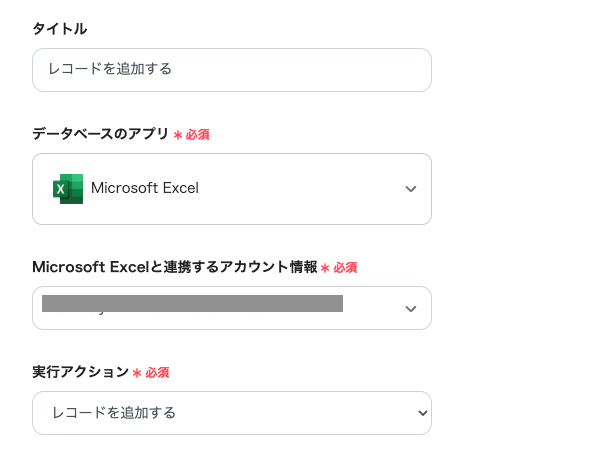
タイトルの任意編集とアカウント情報の確認を行い、ページをスクロールしてください。
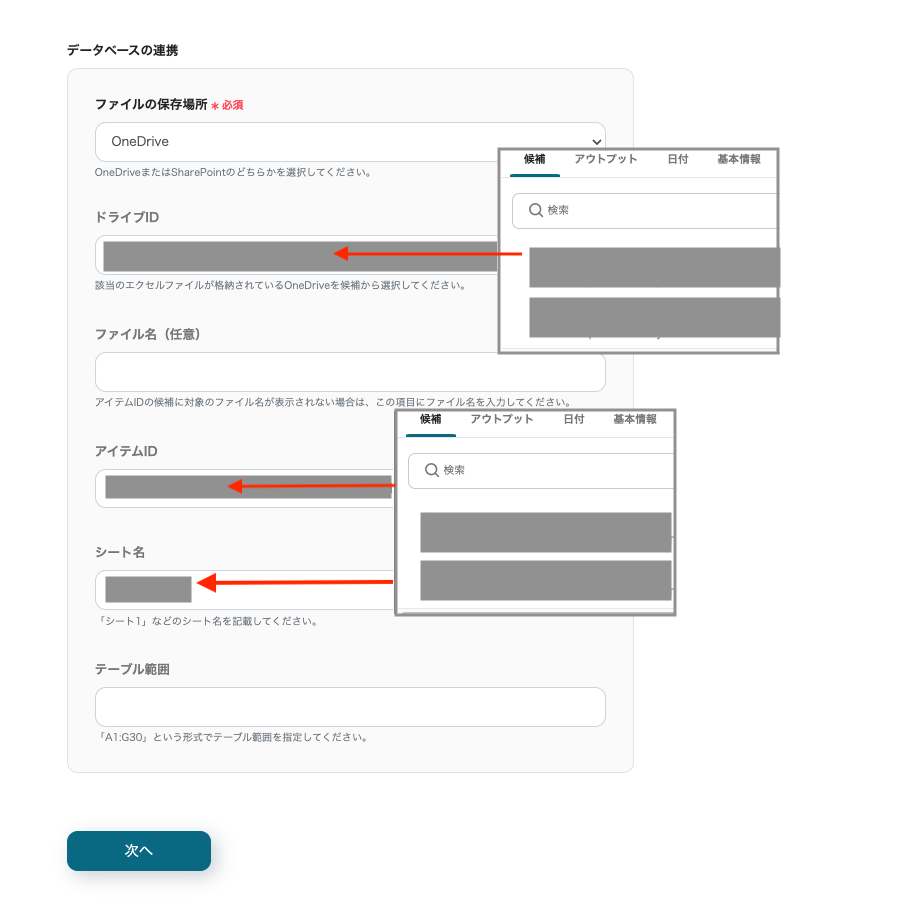
続いて、データベースの連携設定を行います。
「ファイルの保存場所」は、OneDriveまたはSharepointを選択してください。
「ドライブID」は、欄をクリックすると表示される候補から選択してください。SharePointを選択している場合は「サイトID」と表示されます。
「アイテムID」と「シート名」は同じく候補から選択し、「テーブル範囲」は任意で指定してください。
各項目の設定後「次へ」をクリックしてください。
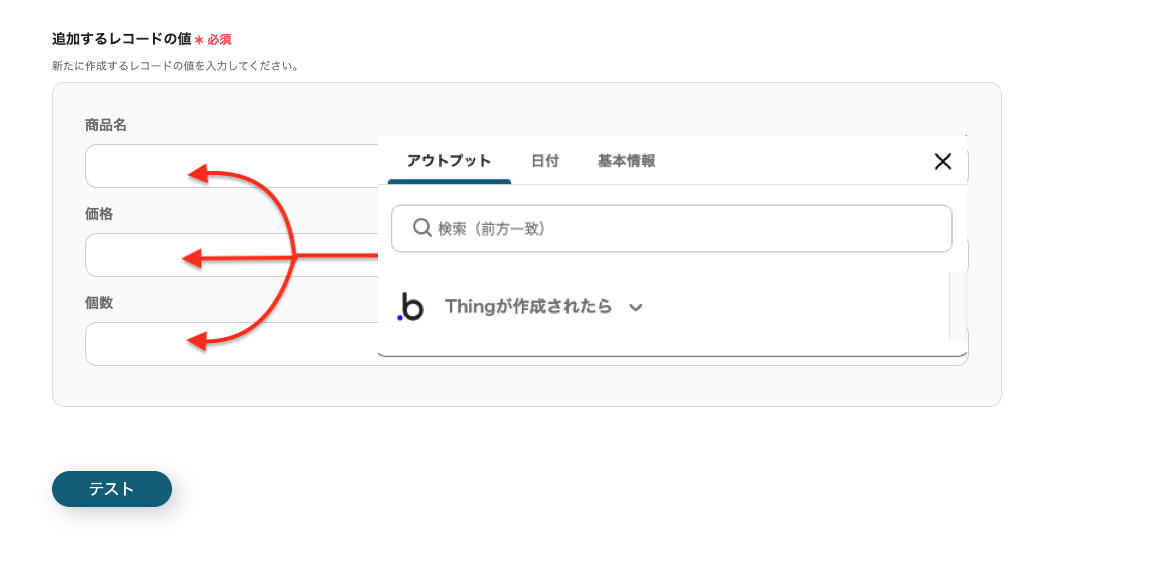
次に、追加するレコードの値を設定します。
各欄をクリックしてBubbleから取得した情報を選択してください。
「テスト」をクリックし、情報が追加されているか確認後、「保存する」をクリックしてください。
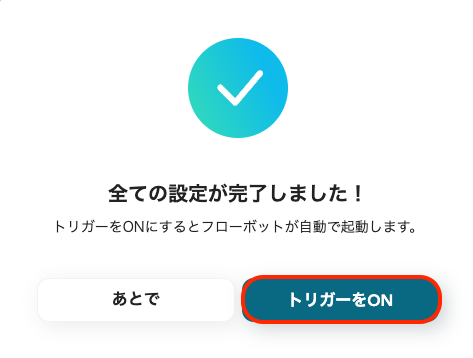
「トリガーをON」をクリックし、フロー稼働の準備が完了です。
これでBubbleでThingが登録されたらMicrosoft Excelに自動追加されます。
他にもBubbleを使った自動化の例がYoomにはたくさんあるので、いくつか紹介します。
Bubbleで商品情報を登録すると、BASEに自動で商品が追加されます。
ECサイトの運営をサポートし、商品情報を一元管理できる仕組みが整います。
これにより、手作業での登録が不要になり、出品作業が効率化されます。
Bubbleに登録された情報がSansanにも自動的に追加されます。
名刺情報の管理を効率化し、営業活動に必要な顧客情報を正確かつタイムリーに登録できます。
これにより営業チームの情報共有がスムーズに進む環境が整います。
Bubbleに登録された情報がSalesforceにも自動的に追加されます。
顧客管理と営業支援に優れたアプリ連携により、Bubbleの情報入力が迅速に顧客データへ反映されます。
これにより、営業チームが最新情報を基に活動でき、業務効率化が図れます。
BubbleとMicrosoft Excelの連携により、データ管理の自動化と効率化が実現できました。
手動データ入力を省くことで、作業時間を削減し、人的ミスを防ぎながら迅速な情報共有を実現します。
またMicrosoft Excelの分析機能を活用することで、Bubbleのデータを分析しやすくなり、業務プロセスの速度向上をサポートします。
Yoomのアプリ連携はプログラミング不要で手軽に導入できます。ぜひこの機会に、自動化で業務効率化を体験してください。